Jak założyć blog na WordPress za darmo?
Opublikowany: 2022-04-05WordPress to darmowe oprogramowanie o otwartym kodzie źródłowym, co oznacza, że jest bezpłatne i dostępne dla każdego. jest łatwy w użyciu, a także modyfikowany za pomocą hostingu, motywów i wtyczek. Daje możliwość publikowania w sieci w naszych kieszeniach.
WordPress to najpotężniejsze oprogramowanie, które wymaga większej wiedzy, jak z niego korzystać. Mówiąc o WordPressie, jest on również znany ze swoich rozszerzeń i wtyczek, ale WordPress nie jest tak łatwy do zainstalowania, jak i wdrożenia. Użytkownik WordPressa wymaga odrobiny wiedzy lub umiejętności skorzystania z samouczka.
WordPress zaczynał jako platforma blogowa, która zawsze koncentruje się na opcjach blogowania. Przy odrobinie wiedzy technicznej przeciągnie użytkowników na dłuższą drogę, aby pomóc potężnemu blogowi z idealnym potrzebnym motywem. Obecnie WordPress obsługuje 33% wszystkich stron internetowych. Zawiera wszystkie funkcje blogowania, których użytkownik będzie kiedykolwiek potrzebował. Wychodzi z Gutenberg Block Editor, który pozwala użytkownikom tworzyć piękny układ postów na blogu.
Wymagania dotyczące tworzenia bloga
Wspomniany poniżej przewodnik ma na celu założenie własnego bloga przy użyciu WordPress z własnym hostingiem. WordPress z własnym hostingiem zapewnia pełną kontrolę.
Oto przewodnik krok po kroku, który powinieneś wykonać, aby stworzyć własnego bloga:
- Po pierwsze, musisz zarejestrować się w hostingu.
- Wybierz plan hostingowy
- Następnie wybierz nazwę domeny, którą chcesz dla swojego bloga
- Pełna rejestracja hostingu
- Zainstaluj WordPress, a następnie napisz swojego pierwszego bloga
- Opublikuj swój blog
Przejdźmy więc krok po kroku, czyli:
Krok 1: Kup nazwę domeny i hosting
Wystarczą dwie rzeczy, aby Twój blog był dostępny na całym świecie.
A jeśli nie znasz się na domenie i hostingu, najpierw rozgość się.
Domena
Domena odnosi się do stałego adresu Twojego bloga. Twoje nazwy domen są używane w adresach URL w celu identyfikacji poszczególnych stron internetowych. Zostały stworzone, aby Twój adres IP był łatwy do zapamiętania.
Hosting
Mówi się, że hosting to silnik, który napędza Twoją witrynę. Strony internetowe na całym świecie korzystają z hostingu. Strony internetowe umieszczane są na specjalnych komputerach zwanych serwerami. Gdy internauci chcą zajrzeć do Twojej witryny, wystarczy, że wpiszą w przeglądarce adres Twojej witryny lub domenę.
Jeśli nie masz pewności, który hosting ma być używany, zdecydowanie zalecamy skonfigurowanie bloga z niebieskim hostem. Na potrzeby tego samouczka wybraliśmy Bluehost. Jest to fantastyczna i popularna firma hostingowa, która pozwala założyć blog WordPress za jedyne 2,75 USD miesięcznie. Najtańsza opcja zapewnia darmową domenę, certyfikat SSL, który zwiększy bezpieczeństwo Twojej witryny, opcję instalacji WordPressa za pomocą kilku kliknięć oraz wsparcie 24/7.
Zajrzyj na stronę Bluehost
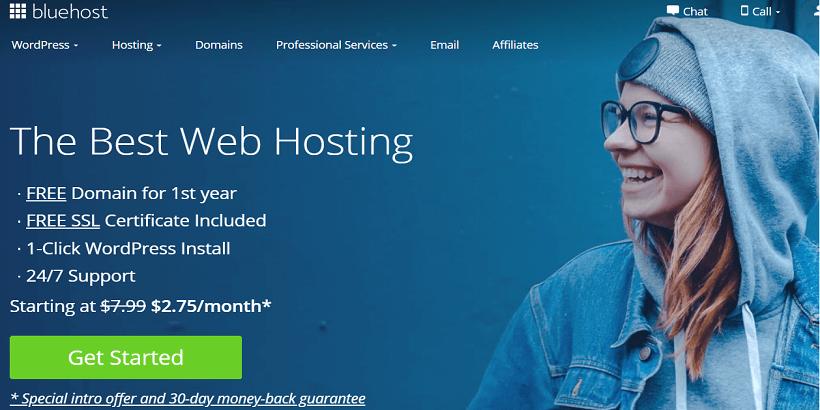
Najpierw przejdź do Bluehost.com. Następnie kliknij przycisk „rozpocznij teraz”.
Określ plan hostingowy, aby założyć blog
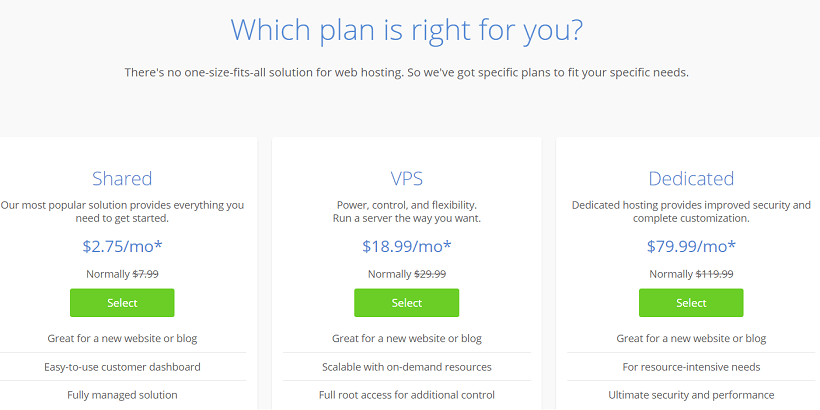
Jeśli jesteś w fazie początkowej, wybierz plan podstawowy, ponieważ pokryje on wszystkie podstawowe potrzeby funkcjonowania Twojej witryny.
Po tym, jak Twój blog wystartuje i zacznie przynosić coraz większy ruch, możesz uaktualnić do podstawowej wersji planu hostingowego

Wstaw nazwę domeny
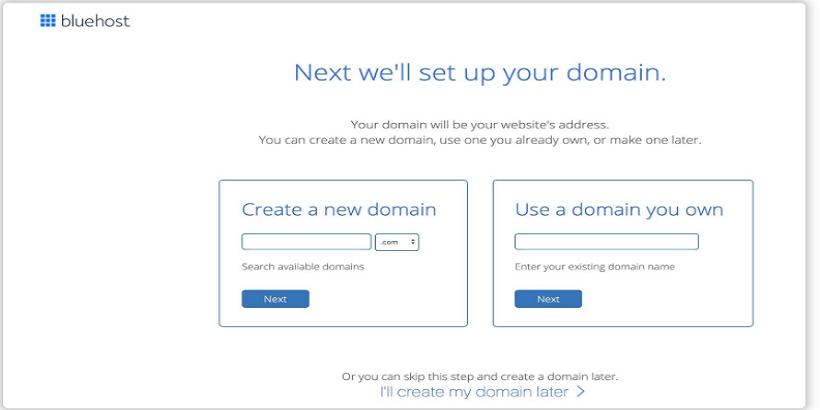
Jeśli jesteś początkującym i po raz pierwszy korzystasz z bloga WordPress, powinieneś zarejestrować nową domenę. Należy wpisać nazwę, a następnie wybrać rozszerzenie z rozwijanego i rozwijanego menu obok niego. Możesz wybrać dowolny, w tym .com, .net i .org, aby wymienić tylko kilka.
Po kliknięciu przycisku „Dalej” Bluehost sprawdzi domenę i upewni się, że jest dostępna, czy nie. Możesz kontynuować rejestrację, gdy wiesz, że nazwa domeny jest bezpłatna. Będziesz musiał wybrać inną nazwę, jeśli nie jest dostępna.
Zarejestruj swoje konto Bluehost
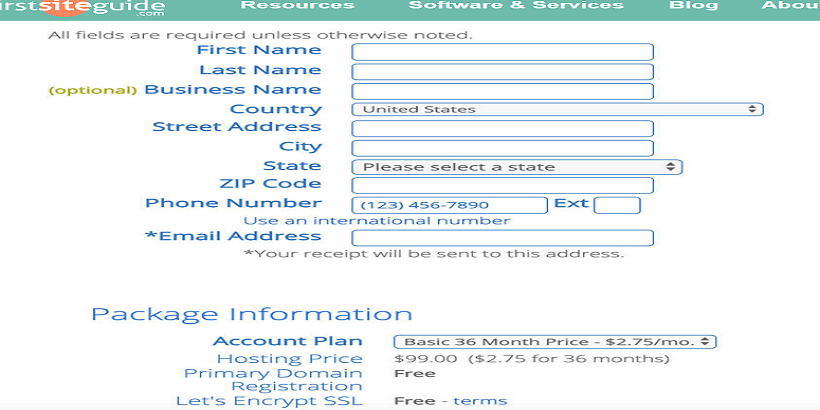
Następnie Bluehost przeniesie Cię do formularza rejestracyjnego. W tym miejscu należy wypełnić dane rozliczeniowe wraz z danymi osobowymi.
Wybierz opcję hostingu
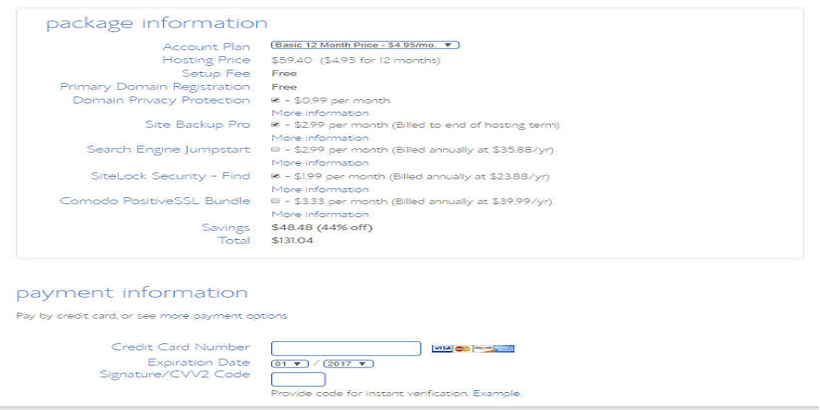
12-miesięczny pakiet Bluehost to podstawa w najniższej cenie.
Ustaw swoje hasło
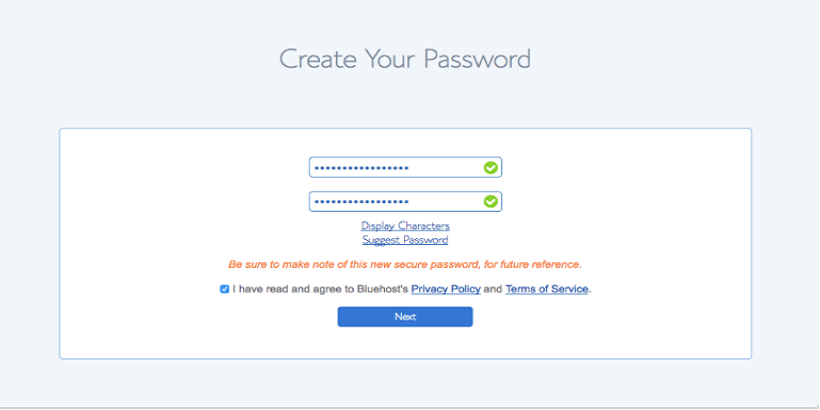
Po wprowadzeniu informacji dotyczących płatności należy wprowadzić hasło. To jest ostatni krok w rejestracji w Bluehost. Hasło, które tutaj wprowadzisz, zostanie użyte do weryfikacji.
Zaloguj się na swoje konto
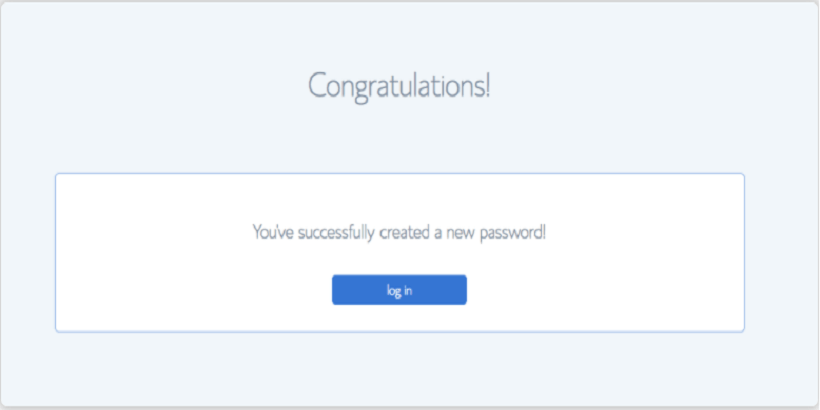
Gratulacje! Teraz jesteś oficjalnie dumnym właścicielem tej nowej strony internetowej. Teraz zaloguj się na swoje konto Bluehost i kontynuuj konfigurację.
Wybierz żądany motyw WordPress
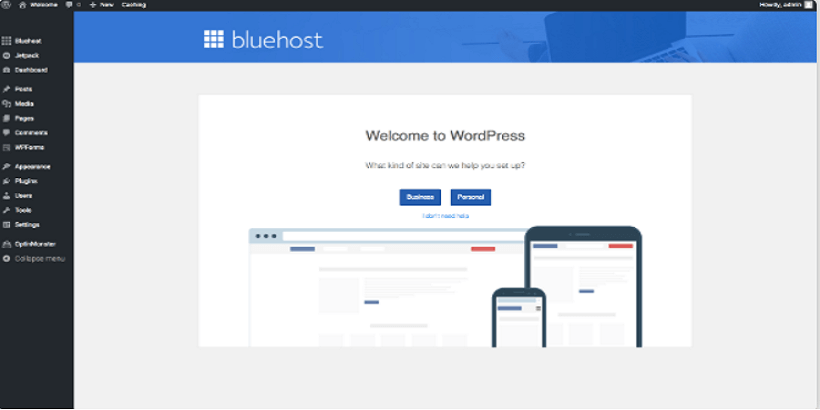
Następnie powinieneś wybrać motyw WordPress. Zawsze wybieraj motyw, który pasuje do Twojej marki i upewnij się, że stworzysz witrynę swoich marzeń lub witrynę, o której zawsze marzyłeś.
Witamy na Twoim koncie WordPress
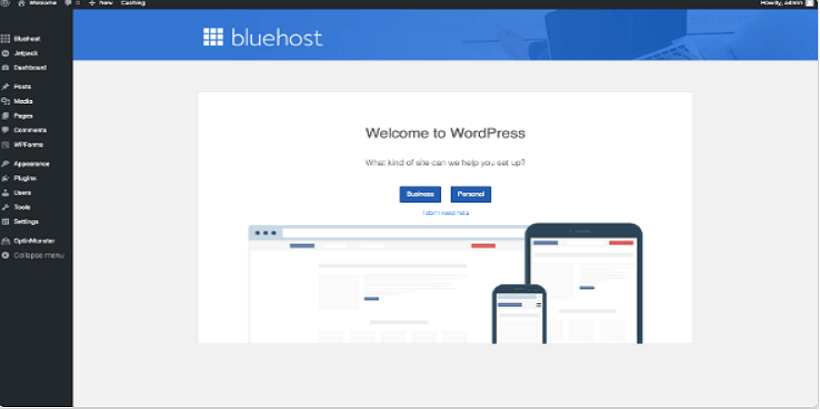
Po zalogowaniu zostaniesz powitany komunikatem „Witamy”. Następnie Bluehost poprowadzi Cię w tworzeniu bloga. Jeśli nie potrzebujesz nadzoru podczas konfiguracji, oferuje również możliwość samodzielnego kontynuowania.
Wybierz swój motyw i zaprojektuj swojego bloga
Utrzymuj strony internetowe WordPress
Przód
Ta konkretna strona będzie widoczna dla odwiedzających w czasie, gdy uzyskają dostęp do Twojej witryny. Dostosowanie motywu, funkcjonalność wtyczki, która jest zwykle wykonywana w zapleczu, będzie widoczna dla odwiedzających w interfejsie użytkownika. Frontend umożliwia również działania takie jak komentowanie i udostępnianie na platformach społecznościowych.
Zaplecze
Backend jest również powszechnie znany jako pulpit nawigacyjny WordPress. Tutaj możesz nadzorować i zarządzać każdą częścią swoich treści.
Interpretacja pulpitu WordPress
Po pierwsze, powinieneś wiedzieć, że dashboard to panel administracyjny, z którego będziesz budować, kontrolować i dostosowywać swoją witrynę. Możemy łatwo dostosować wszystkie motywy z pulpitu WordPress. Jeśli kiedykolwiek będziesz potrzebować dodatkowych funkcji, możesz dodać motyw, instalując wtyczki.
Podstawowymi elementami witryny są strony, posty, elementy portfolio i multimedia. Dla każdego typu niestandardowego dostępne są opcje menu do dodawania/usuwania i edytowania elementów. Jeśli kiedykolwiek dodasz do witryny inne elementy, zastosujemy tę samą logikę. Gdy zaczniesz pracować, pulpit nawigacyjny stanie się bardzo znajomy i poczujesz się bardzo łatwy w obsłudze.
Przeglądaj swój pulpit WordPress, nie spiesz się i wypróbuj różne dostępne narzędzia i funkcje i stwórz swoją witrynę marzeń!
